
הנפשת אובייקטים לתוך שקף והחוצה ממנו ב-Keynote ב-Mac
כדי להפוך את המצגת לדינמית יותר, תוכל/י לבצע הנפשה של המלל והאובייקטים בשקף כך שיופיעו, ייעלמו או גם וגם. לדוגמא, תוכל/י לגרום למלל להופיע בשקף כדור אחר כדור, או לגרום לתמונה של עיגול לקפץ אל תוך השקף.
הנפשות אובייקט נקראות אפקטי הנפשה. ניתן להחיל אפקטי הנפשה שונים, בהתאם לאופי האובייקט - תיבת מלל, תרשים, טבלה, צורה או סוג המדיה (תמונה, שמע או סרט).
הכנסה של אובייקט לתוך השקף נקראת ״הנפשת כניסה״. הוצאה של אובייקט מתוך השקף נקראת ״הנפשת יציאה״.
הנפשת אובייקט לתוך שקף והחוצה ממנו
בשקף, לחץ/י כדי לבחור את האובייקט או את תיבת המלל שברצונך להנפיש.
בסרגל הצד ״הנפש״
 , בצע/י פעולה כלשהי מהפעולות הבאות:
, בצע/י פעולה כלשהי מהפעולות הבאות:הנפשה של אובייקט לתוך השקף: לחץ/י על הכרטיסיה ״הנפשת כניסה״.
הנפשה של אובייקט מחוץ לשקף: לחץ/י על הכרטיסיה ״הנפשת יציאה״.
לחץ/י על ״הוסף אפקט״ ובחר/י הנפשה.
כעת תופיע תצוגה מקדימה של ההנפשה. לשינוי ההנפשה, לחץ/י על הכפתור ״שנה״.
להגדרת אפשרויות עבור ההנפשה, כגון הכיוון ומשך הזמן שלה, השתמש/י בכלי הבקרה בסרגל הצד.
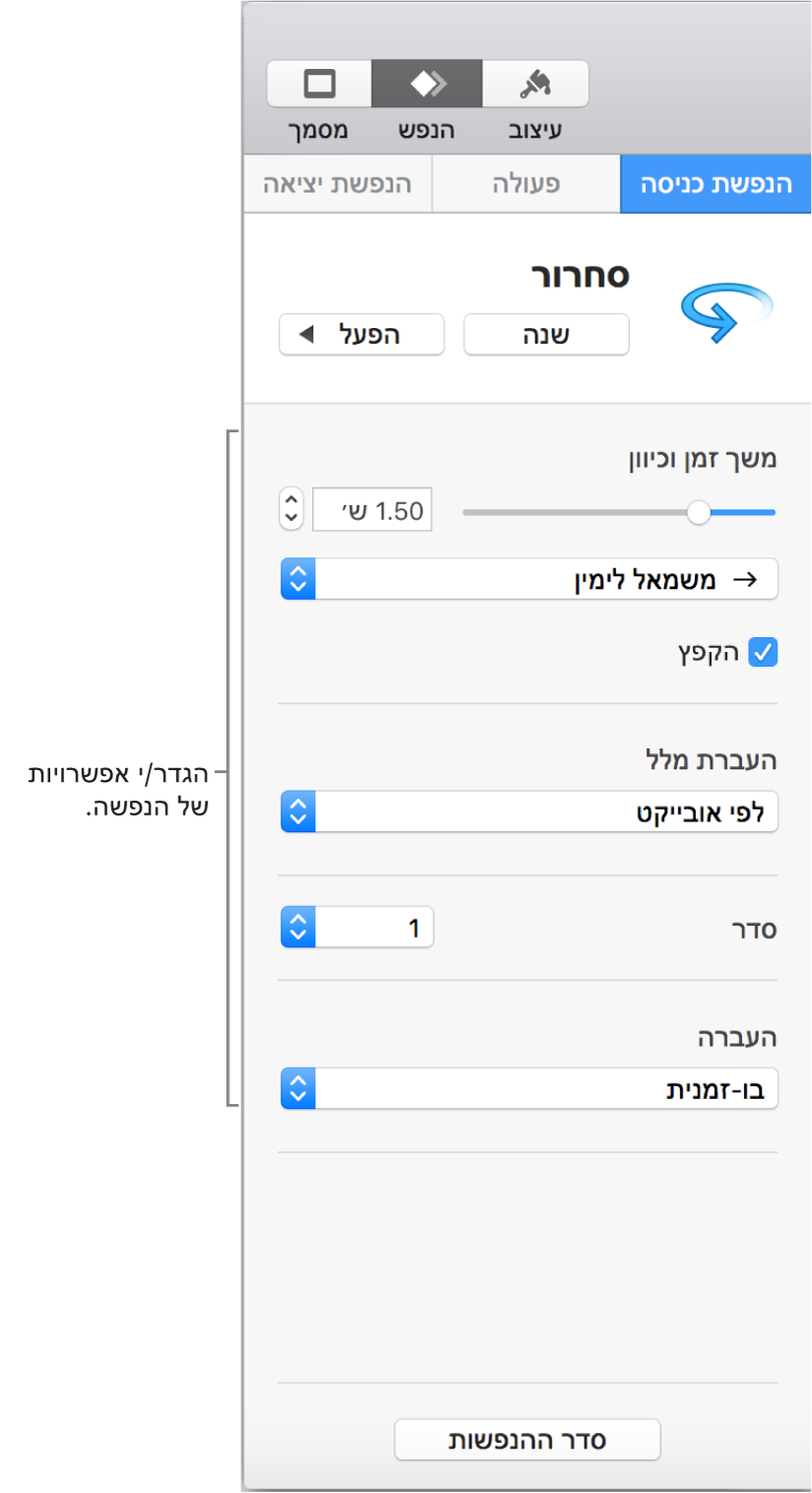
האפשרויות שיופיעו תלויות בהנפשה. כאשר יש יותר מהנפשת כניסה או הנפשת יציאה אחת, ניתן להגדיר את סדר ההפעלה שלהן.
הנפשת אובייקטים אחד-אחד
ניתן להגדיר שטבלאות, תרשימים, רשימות או בלוקים של מלל יופיעו בשקף בו-זמנית או אחד-אחד. לדוגמא, ניתן לגרום לתרשים עוגה להופיע גזרה אחר גזרה, או לגרום לרשימה להופיע פריט אחד אחרי השני. ניתן גם להגדיר שהם ייצאו מהשקף כגוף אחד או אחד אחד.
בחר/י טבלה, תרשים או בלוק מלל (לדוגמא, רשימה או מלל עם כמה פיסקאות).
לחץ/י על ״הנפש״
 בסרגל הכלים.
בסרגל הכלים.לחץ/י על ״הוסף אפקט״ ובחר/י הנפשה.
לחץ/י על התפריט הקופצני ״העברה״ ובחר/י כיצד ברצונך להפעיל את ההנפשה של האובייקט.
לדוגמא, ניתן לבחור באפשרות ״לפי קבוצת תבליטים״ כדי שברשימת תבליטים הפריטים יופיעו תבליט אחר תבליט, אך תבליטים מוזחים יוצגו בו-זמנית עם תבליט האב שלהם.
כדי לשנות את הסדר שלפיו מוצגים התבליטים או הפיסקאות, לחץ/י על התפריטים הקופצניים לצד ״הנפשה מ״ ובחר/י תבליט או פיסקה להתחלה מהם ולסיום בהם.
כדי לראות תצוגה מקדימה של ההנפשה, לחץ/י על ״תצוגה מקדימה״.
כברירת-המחדל, כל הנפשה מוגדרת להופיע בעת לחיצה. משמעות הדבר היא שאם תרשים עוגה מכיל חמש גזרות, עליך ללחוץ חמש פעמים בכדי התרשים כולו יוצג בשקף. כדי לשנות את התזמון של ההנפשות, שינוי הסדר והתזמון של הנפשות ב-Keynote ב-Mac.
הסרת הנפשה
בשקף, לחץ/י כדי לבחור את האובייקט עם ההנפשה שברצונך להסיר.
בסרגל הצד ״הנפש״
 , בצע/י פעולה כלשהי מהפעולות הבאות:
, בצע/י פעולה כלשהי מהפעולות הבאות:הסרת כל הנפשות הכניסה, הנפשות היציאה או הנפשות הפעולה מאובייקט: לחץ/י על הכרטיסיה ״הנפשת כניסה״, ״הנפשת יציאה״ או ״פעולה״ בראש סרגל הצד. לחץ/י על ״שנה״ ולאחר מכן בחר/י ״ללא״.
הסרת הנפשה מסוימת מאובייקט: לחץ/י על ״סדר ההנפשות״ בחלקו התחתון של סרגל הצד. בחלון ״סדר ההנפשות״, לחץ/י כדי לבחור בהנפשה שברצונך להסיר ואז לחץ/י על Delete במקלדת.
כדי ללמוד כיצד להנפיש אובייקט כאשר הוא מופיע בשקף, ראה/י הנפשת אובייקטים בשקף ב-Keynote ב-Mac.